使用Excel函数:快速掌握表格中函数的使用方法
本文主要介绍如何使用Excel函数来快速掌握表格中函数的使用方法。Excel函数是一种非常强大的工具,它可以帮助我们在处理数据时自动进行计算、分析和处理。掌握Excel函数的使用方法,可以提高我们的工作效率,并且能够更加方便地进行数据分析和处理。
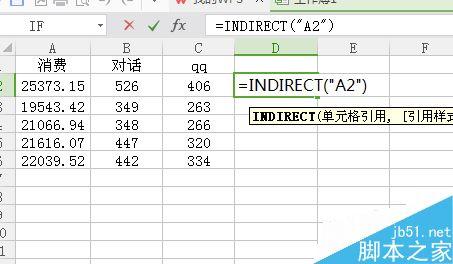
Excel函数是一种预先定义好的计算公式,它可以以简单的方式完成复杂的计算操作。每个Excel函数都有一个特定的名称和一组参数,参数是函数运算所需的数据。我们可以在Excel的函数库中找到各种各样的函数,如数学函数、逻辑函数、文本函数等。在使用Excel函数之前,我们需要先了解函数的名称、参数个数以及参数类型。
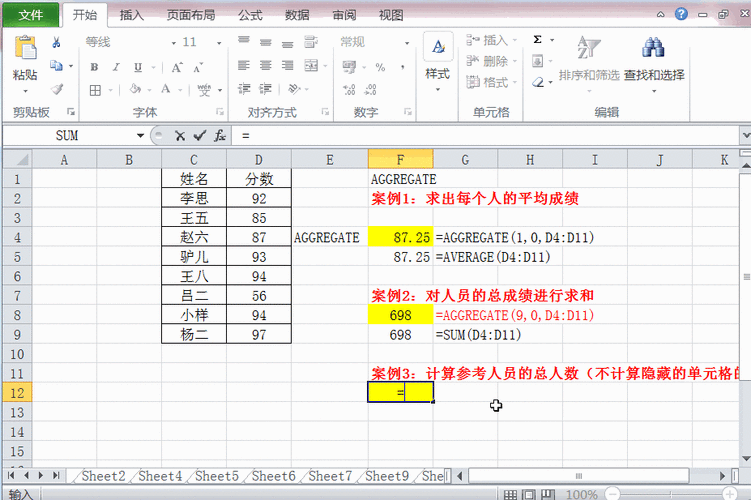
在使用Excel函数时,我们需要按照以下基本步骤进行操作:
Excel提供了许多常用的函数,下面介绍几个常见的函数:
SUM函数可以用于求一组数值的总和。例如,我们要计算A1、A2、A3三个单元格的和,可以使用以下公式:=SUM(A1:A3)。
AVERAGE函数可以用于求一组数值的平均值。例如,我们要计算A1、A2、A3三个单元格的平均值,可以使用以下公式:=AVERAGE(A1:A3)。
MAX函数可以用于找出一组数值中的最大值,而MIN函数可以用于找出一组数值中的最小值。例如,我们要找出A1、A2、A3三个单元格中的最大值,可以使用以下公式:=MAX(A1:A3)。
COUNT函数可以用于统计一组数值中的非空单元格的个数。例如,我们要统计A1、A2、A3三个单元格中非空单元格的个数,可以使用以下公式:=COUNT(A1:A3)。
IF函数是一种逻辑函数,可以根据一个条件的判断结果返回不同的值。例如,我们要判断A1单元格中的值是否大于10,在B1单元格中返回“大于10”或“小于等于10”,可以使用以下公式:=IF(A1>10,"大于10","小于等于10")。
在使用Excel函数时,可能会遇到一些常见的问题,下面对一些常见问题进行解答:
在函数中引用其他单元格的值可以使用单元格引用。例如,我们要在A1单元格显示B1单元格的值,可以在A1单元格中输入“=B1”。
Excel函数在处理错误值时会返回错误结果,例如#DIV/0!表示除以零错误,#VALUE!表示数值错误。我们可以使用IFERROR函数来处理错误值,将错误值替换为指定的值。例如,我们要将A1单元格的值除以B1单元格的值,如果B1单元格为0,则返回“除以零错误”,可以使用以下公式:=IFERROR(A1/B1,"除以零错误")。
在函数中使用相对引用和绝对引用可以使用$符号。例如,我们要在A1单元格中显示B1单元格的值,并将公式向下拖拽到A2、A3等单元格时,保持B1单元格不变,可以使用以下公式:=$B$1。
通过学习本文,我们可以了解到Excel函数的基本概念和使用方法,并且掌握了一些常见的函数。在实际工作和数据处理中,我们可以根据具体需求选择合适的函数,并参考函数的参数说明来正确使用函数。不断练习和实践,我们可以更加熟练地使用Excel函数,提高数据处理和分析的效率。
BIM技术是未来的趋势,学习、了解掌握更多BIM前言技术是大势所趋,欢迎更多BIMer加入BIM中文网大家庭(http://www.wanbim.com),一起共同探讨学习BIM技术,了解BIM应用!